Untuk melakukan perubahan / setting comment, Excel sendiri sudah
menyediakan fasilitas dengan perintah “format Comment” yang dapat diakses dengan cara klik kanan pada comment box.
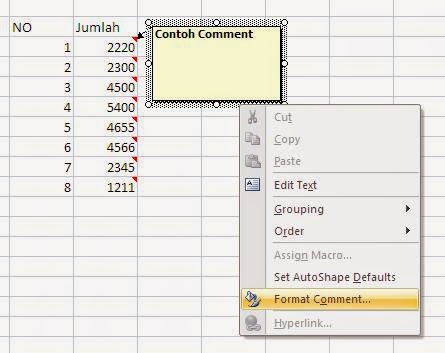 |
| Melakukan setting comment dengan cara biasa/manual |
Sayangnya dengan cara tersebut, prosesnya dilakukan satu persatu dan tentu saja akan memerlukan banyak waktu. Jika hanya ada 1 atau 2 comment yang harus diedit, mungkin tidak menjadi masalah. Bagaimana jika ada puluhan, ratusan,
bahkan ribuan comment yang harus di-edit?
Cara manual tentunya bukan pilihan
yang tepat, kecuali jika kita bersedia untuk lembur semalaman untuk mengerjakannya satu per satu.Bagi saya ini adalah pekerjaan yang sangat membosankan, apalagi tidak ada tuh yang namanya upah lembur...
Dengan macro dan VBA, pekerjaan tersebut jauh lebih mudah dan efisien. Contoh script berikut dapat digunakan untuk melakukan
setting semua comment sekaligus dalam range yang diseleksi, atau dalam
aktivesheet bahkan sekaligus dalam satu workbook. Anda dapat mengembangkan property yang diatur sesuai kebutuhan
1. Reset semua posisi comment box
Posisi comment box biasanya
berubah karena proses hide atau unhide row dan column, atau sengaja digeser
untuk keperluan tertentu. Contoh code berikut dapat digunakan untuk reset
posisi semua comment box pada kondisi standar.
a. Reset posisi semua comment box dalam activesheet
'Code berikut ini akan mengembalikan posisi semua comment box pada sheet yang aktive menjadi keadaan standar/default
Sub resetCommentPosition_ws()
Dim c As Comment, r As Range
For Each c In
ActiveSheet.Comments
Set r = c.Parent
c.Shape.Top = r.Top - 7
c.Shape.Left = r.Offset(0,
1).Left + 11
Next
End Sub
b. Reset posisi semua comment box dalam activeworkbook
Code berikut ini akan mengembalikan posisi semua comment box pada semua sheet di dalam file excel yang sedang aktive menjadi keadaan standar/default
Sub resetCommentPosition_wb()
Dim c As Comment, r As Range, ws
As Worksheet
For Each ws In
ActiveWorkbook.Worksheets
For Each c In ws.Comments
Set r = c.Parent
c.Shape.Top = r.Top - 7
c.Shape.Left = r.Offset(0,
1).Left + 11
Next
Next
End Sub
2. Setting Comment Font
a. Set format font comment dalam lingkup activesheet
Sub setAllCommentFont()
Dim c As Comment
For Each c In ActiveSheet.Comments
With
c.Shape.TextFrame.Characters.Font
.Name = "arial"
.Size = 12
End With
Next
End Sub
b. Set font comment dalam lingkup range yang diseleksi
Sub setSelectedCommentFont()
Dim c As Comment, r As Range
For Each r In Selection
If Not (r.Comment Is Nothing)
Then
With
r.Comment.Shape.TextFrame.Characters.Font
.Name =
"arial"
.Size = 12
End With
End If
Next
End Sub
Contoh
code diatas dapat dikembangkan dan dimodifikasi dengan menambahkan atau
mengganti dengan property comment object yang lainnya seperti: autosize,
font.bold, font.color, margins dsb. Untuk mengetahui code-code yang diperlukan dapat menggunakan
record macro dan lakukan langkah edit format seperti biasa. Untuk menambah
interaktivitas dapat juga ditambahkan fungsi inputbox. Misalnya untuk menentukan nama font dan ukurannya.
Semoga bermanfaat...:-)
Belajar Excel..! Excellent..!
Belajar Excel..! Excellent..!
Cloud Datastore
ReplyDeleteCloud Storage
Bar & Restaurants
Finance
Azzury
Bokep Indonesia
ReplyDeleteSexy Girl
cewek bugil